作者:
Marcus Baldwin
创建日期:
22 六月 2021
更新日期:
24 六月 2024
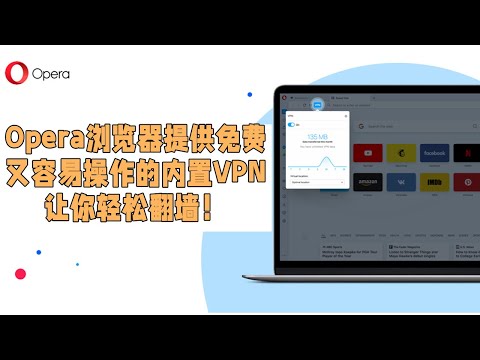
内容
VPN(虚拟专用网络)在浏览互联网时保护您。如果你使用 Opera 浏览器,它有一个内置的免费 VPN,你只需要打开它。在本文中,我们将向您展示如何在 Windows、macOS 和 Android 上的 Opera 浏览器中激活免费 VPN。请注意,iPhone / iPad 版 Opera 没有 VPN。
脚步
方法 1 of 2:Android
 1 在您的 Android 设备上启动 Opera。 点击红色 O 形图标;图标位于应用程序抽屉中。
1 在您的 Android 设备上启动 Opera。 点击红色 O 形图标;图标位于应用程序抽屉中。  2 点击红色的 O 形图标。 您会在右下角找到它。将打开一个菜单。
2 点击红色的 O 形图标。 您会在右下角找到它。将打开一个菜单。 - 如果您的设备有大屏幕,请点击左上角的☰。
 3 请选择 设置 在菜单上。 您会在菜单底部找到此选项。
3 请选择 设置 在菜单上。 您会在菜单底部找到此选项。  4 将“VPN”旁边的滑块移动到“启用”位置
4 将“VPN”旁边的滑块移动到“启用”位置  . 滑块将变为蓝色 - 从现在开始,当您在 Opera 的私人窗口中工作时,所有流量都将通过 VPN。要在所有窗口上启用 VPN,请继续阅读。
. 滑块将变为蓝色 - 从现在开始,当您在 Opera 的私人窗口中工作时,所有流量都将通过 VPN。要在所有窗口上启用 VPN,请继续阅读。 - 要使用 VPN 打开私人窗口,请返回 Opera 主页,点击带有数字的方块(它表示打开的选项卡的数量),单击三个点图标,然后点击新建私人选项卡。
 5 更改 VPN 设置。 默认情况下,Opera VPN 仅适用于私人窗口。要为任何窗口激活 VPN,请执行以下操作:
5 更改 VPN 设置。 默认情况下,Opera VPN 仅适用于私人窗口。要为任何窗口激活 VPN,请执行以下操作: - 单击滑块左侧的 VPN。
- 取消选中“仅在私人选项卡上使用 VPN”旁边的框以使 VPN 在所有窗口中工作。
- 当您打开 Google 或 Bing 等搜索引擎时,Opera 会自动关闭 VPN。这是因为 VPN 通过其他国家/地区重定向您的流量,这会影响搜索结果。要在搜索引擎站点上打开 VPN,请将“搜索时禁用 VPN”旁边的滑块移动到“关闭”位置。
方法 2 of 2:计算机
 1 在您的计算机上启动 Opera。 此浏览器的图标位于“开始”菜单 (Windows) 或“应用程序”文件夹 (macOS) 中。
1 在您的计算机上启动 Opera。 此浏览器的图标位于“开始”菜单 (Windows) 或“应用程序”文件夹 (macOS) 中。  2 打开浏览器设置。 为了这:
2 打开浏览器设置。 为了这: - Windows 和 Linux:单击左上角的红色“O”图标,然后从菜单中选择“设置”。
- macOS:单击屏幕顶部的“Opera”,然后从菜单中选择“设置”。
 3 点击 额外的. 您将在左窗格中找到此选项。将打开其他选项。
3 点击 额外的. 您将在左窗格中找到此选项。将打开其他选项。  4 点击 隐私和安全. 您将在左窗格中找到此选项。
4 点击 隐私和安全. 您将在左窗格中找到此选项。  5 向下滚动并选择 启用 VPN. 您将在 VPN 部分下找到此选项。从现在开始,可以打开和关闭 VPN。
5 向下滚动并选择 启用 VPN. 您将在 VPN 部分下找到此选项。从现在开始,可以打开和关闭 VPN。  6 打开或关闭 VPN。 查找地址栏左侧的蓝色 VPN 图标。单击此图标可打开 VPN 弹出窗口;现在移动滑块以启用或禁用 VPN。
6 打开或关闭 VPN。 查找地址栏左侧的蓝色 VPN 图标。单击此图标可打开 VPN 弹出窗口;现在移动滑块以启用或禁用 VPN。  7 更改 VPN 位置(可选)。 VPN 通过另一个国家/地区重定向您的流量。要指定特定国家/地区,请打开弹出窗口底部的“位置”菜单并选择一个国家/地区。
7 更改 VPN 位置(可选)。 VPN 通过另一个国家/地区重定向您的流量。要指定特定国家/地区,请打开弹出窗口底部的“位置”菜单并选择一个国家/地区。
提示
- VPN 也可以在本地网络上保护您。
- Opera VPN 是免费且无限制的。
- 启用 VPN 后,站点更难确定您的位置并识别您的计算机。
- Opera VPN 还会阻止来自网站的许多 cookie。
- 使用 VPN,您可以在公共网络上工作时保护自己。
警告
- 如果您启用 VPN,Opera Turbo 将被禁用。



